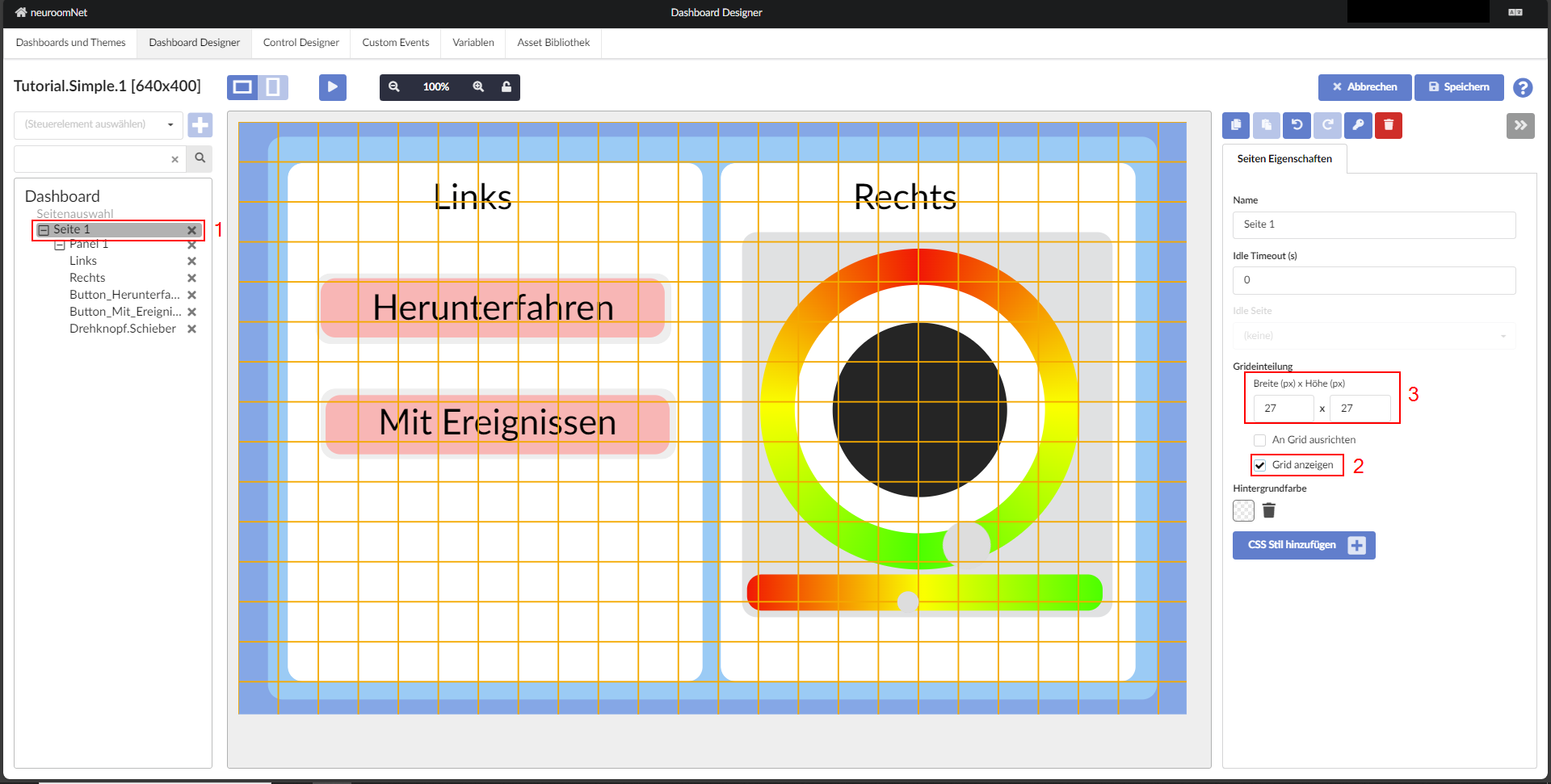Tutorial-Schritt 1: Steuerseite und Bereiche anlegen
Um ein neues Dashboard hinzuzufügen, navigiere zuerst in der Navigationsleiste zu "Dashboard und Themes" aus. Oben links findet man die Option "Neues Dashboard hinzufügen", die man auswählt, dann kann die im Bild dargestellten Schritte gefolgt werden.
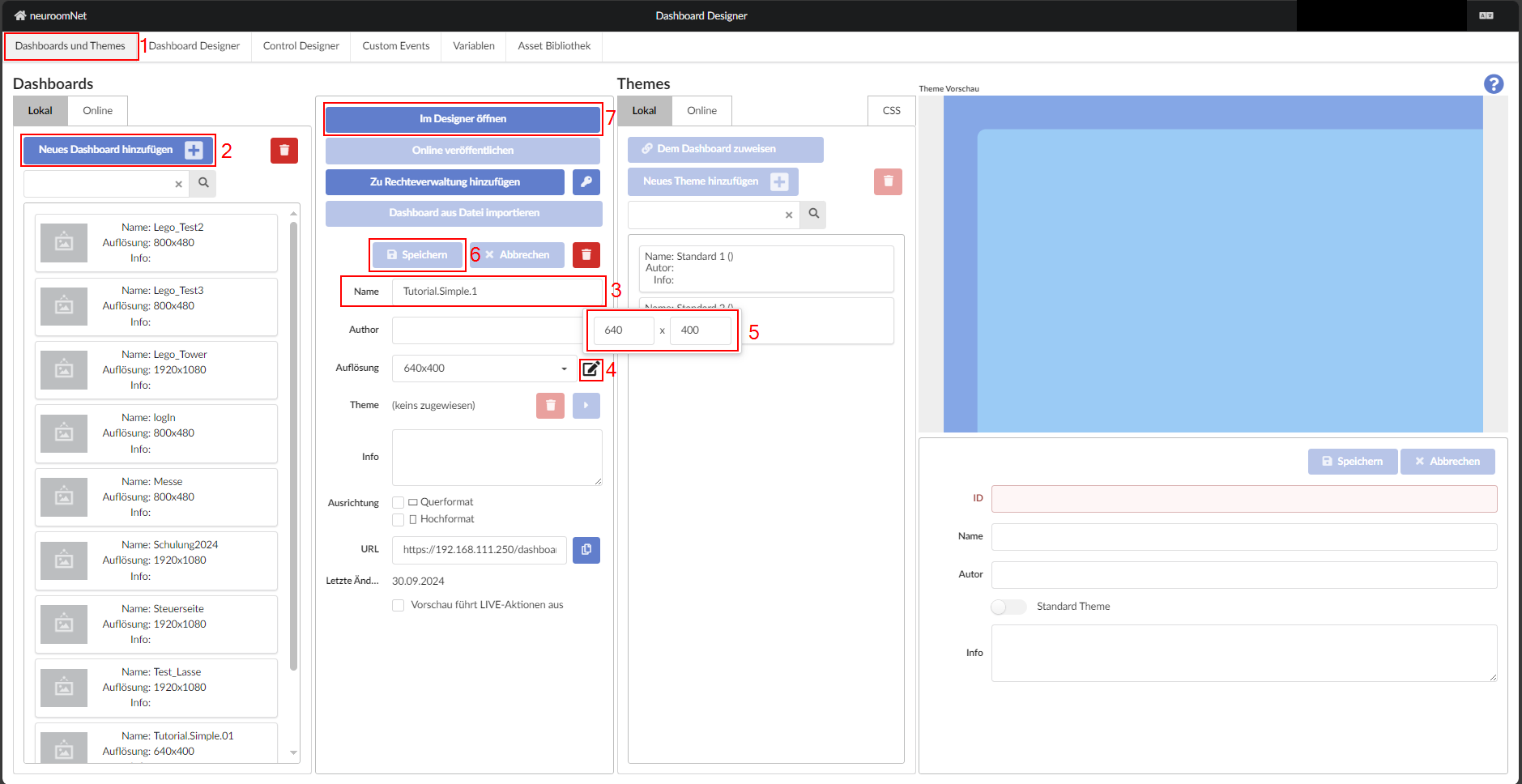
Eine Steuerseite muss immer einen eindeutigen Namen erhalten, über den sie dann in verschiedenen Steuerungen referenziert werden kann. Da dieser möglicherweise ein technisches Kürzel ist empfiehlt es sich immer auch einen sprechenden Anzeigenamen zusätzlich zu verwenden.
Die Dimensionen (Breite und Höhe in Pixel) sind dem zugehörigen Bediengerät gemäß zu ändern. Die Voreinstellung FullHD ist in der Praxis vermutlich deutlich zu groß.
Um einen neuen „Bereich“ zu erstellen, wird auf der Registerkarte „Dashboard-Designer“ automatisch ein neues Panel erstellt, dessen Abmessungen sich von den Abmessungen unterscheiden, die auf der Registerkarte „Dashboard und Themen“ festgelegt wurden (640 x 400). Um die Größe des Bereichs so zu ändern, dass er horizontal und vertikal mittig auf der Seite ausgerichtet ist, müssen die Abmessungen wie unten gezeigt angepasst werden:
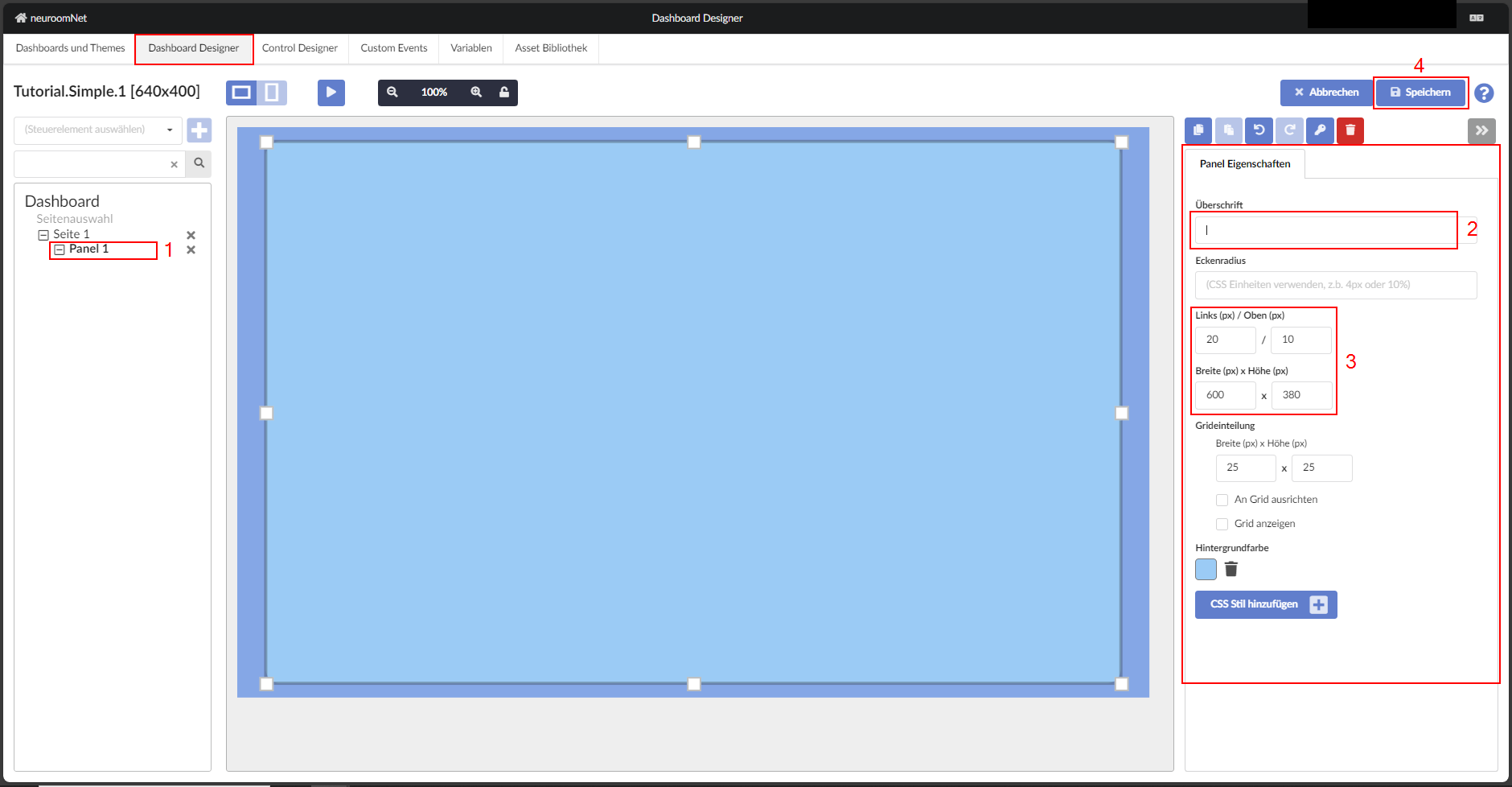
Auf der Steuerseite wird nun ein neuer Bereich angelegt und positioniert. Oft erweist es sich als hilfreich, Position und Dimension mit der Maus grob festzulegen und dann die Konfiguration direkt über die Eigenschaften anzupassen. In späteren NeuroomNet-Versionen wird es evtl. gesonderte Werkzeuge zur Anordnung geben aber im Beispiel ist gezeigt, wie man aktuell (Stand NeuroomNet 2023.3) die beiden Bereiche oben und unten (über die Höhe) einfach ausrichteten kann.
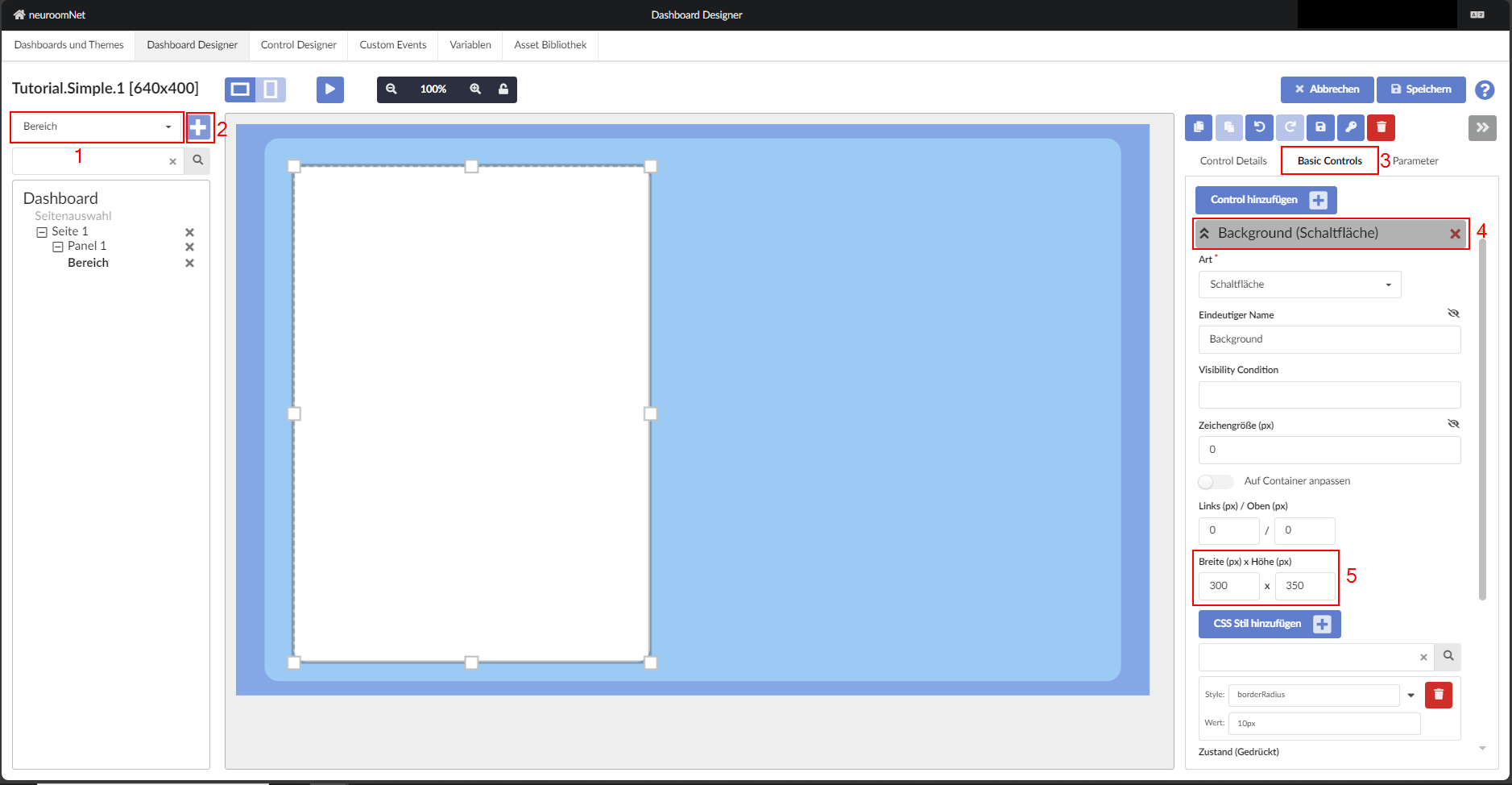
Die Beschriftung kann geändert werden, indem man auf das Element "Text" klickt und "Beschriftung" ganz unten bearbeitet.
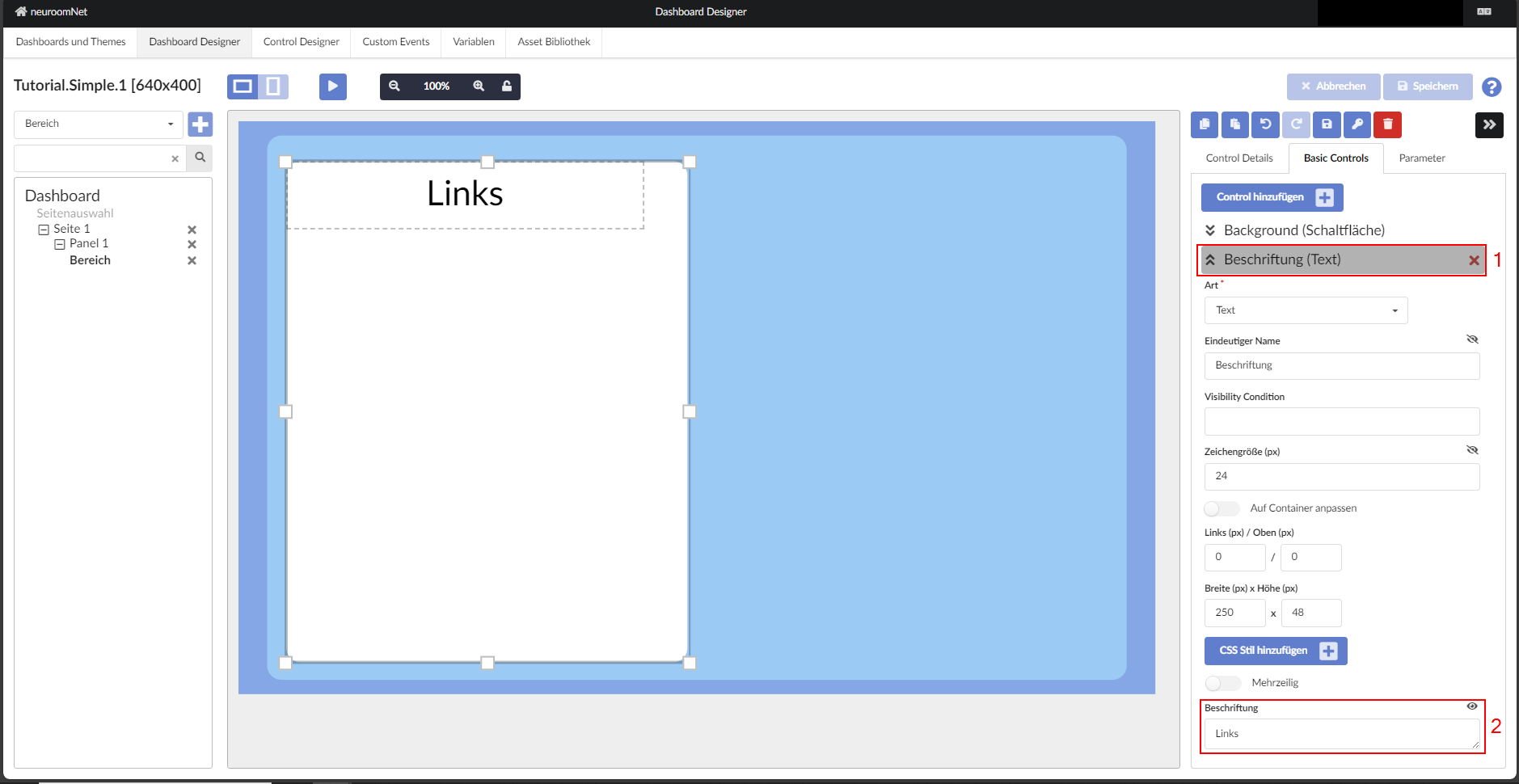
Um die „Vorlage“ für die rechte Seite zu kopieren, klicken Sie auf das Kopiersymbol oben rechts auf dem Bildschirm und dann auf „Einfügen“ direkt rechts neben der Kopierschaltfläche.
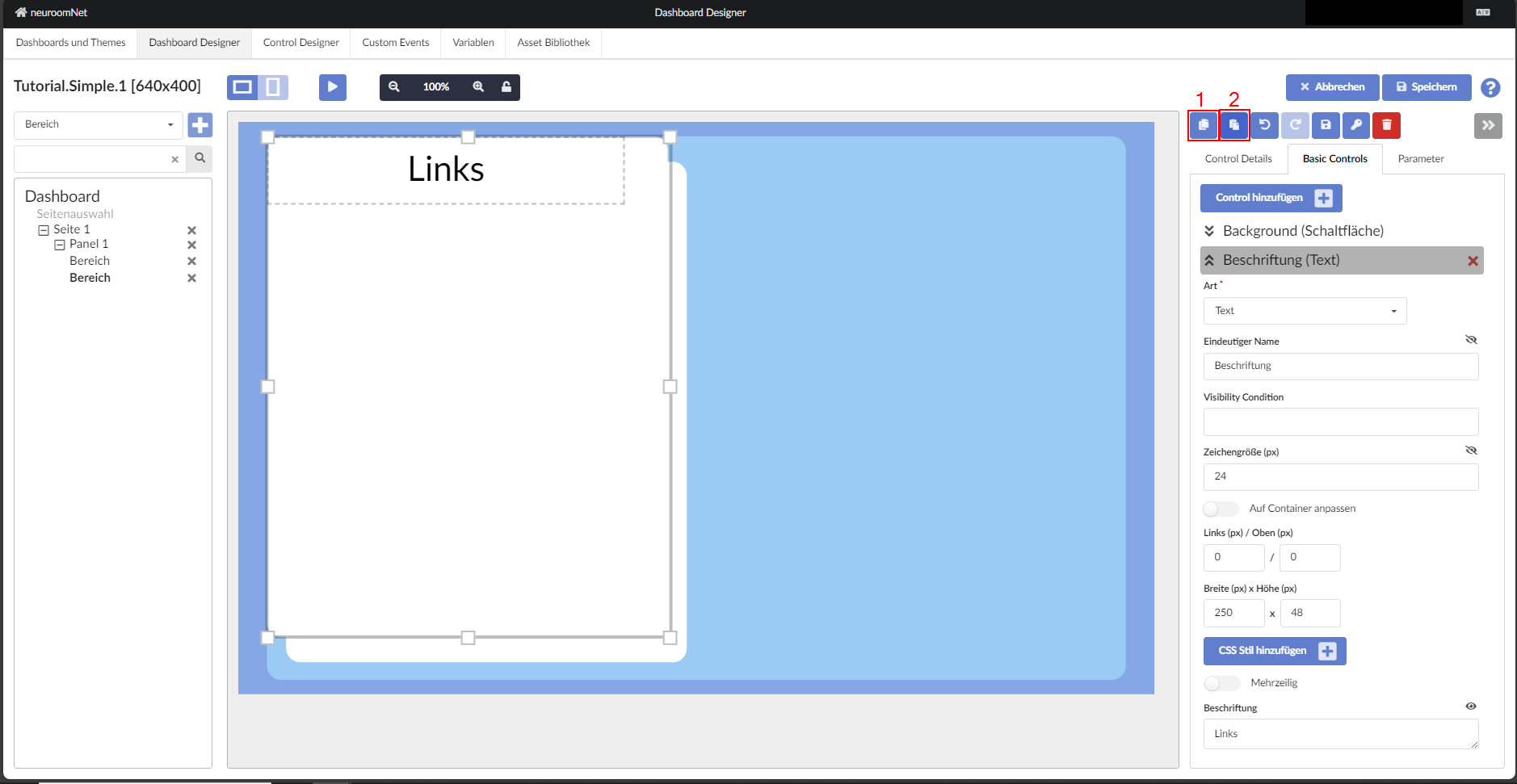
Nach dem Verschieben und Bearbeitung der Beschriftung soll es wie im Bild dargestellt sein

Tipp: Um die Objekte im Verhältnis zueinander genauer auszurichten, kann das Grid verwendet werden. Um das Grid einzublenden, klickt man auf das Wurzelelement - die Seite „Seite 1“ - und setzt man unter dem Reiter „Seiteneigenschaften“ ein Häkchen bei „Raster anzeigen“. Nun kann die Größe des Grids angepasst werden, um die Linien des Grids an den Elementen auszurichten.